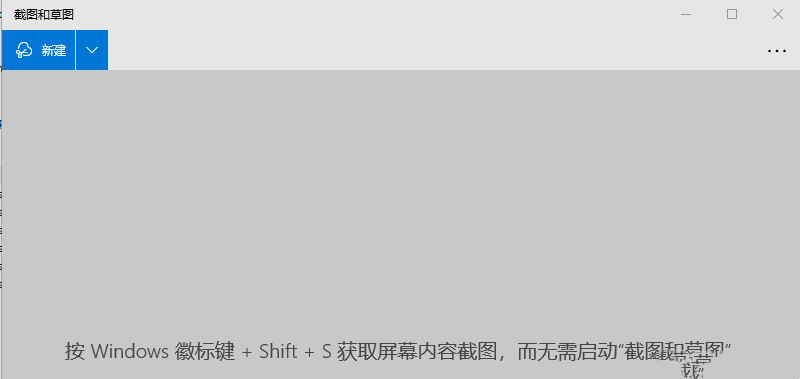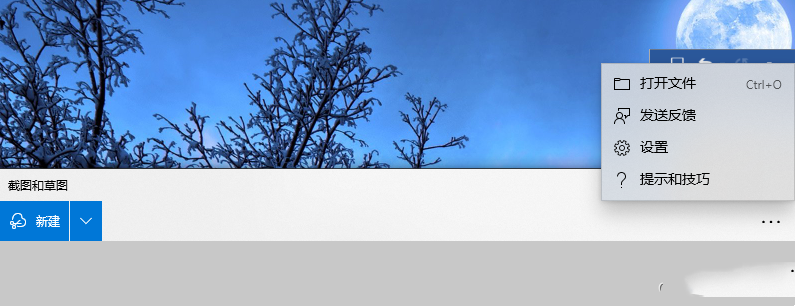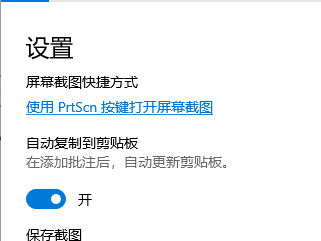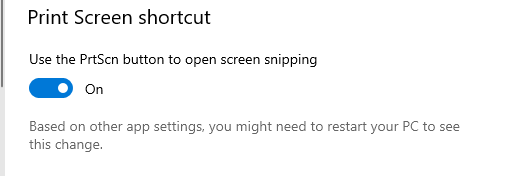win10截图和草图功能没反应怎么办?
大家好,我们都知道在用 win10 系统的时候,截图这个功能是必不可少的。最近有不少小伙伴问,win10 的截图和草图功能为什么用不了啊?其实很简单,你们只需要打开截图和草图的设置,然后按一下 PrtSc 键就能截屏了。下面,我就来给大家详细讲讲怎么解决 win10 截图和草图功能用不了的问题。
win10截图和草图功能没反应问题解析
1、fn+PartSc打开“截图和草图”。
2、点击右边的“…”,点击设置。
3、在设置中,点击“使用PrtSc按键打开屏幕截图”。
4、接下来会进入系统设置,开启“打印屏幕截图”。
5、接下来就可以使用“PrtSc”快捷截图啦。
相关文章
- win10怎么禁止锁屏界面使用相机?win10关闭锁屏界面相机操作方法
- win10怎么设置托盘隐藏图标?win10隐藏托盘图标设置方法
- win10提示扬声器无法找到输出设备怎么解决?
- win10控制面板怎么调出来?win10控制面板四种开启方法
- win10系统怎么永久禁用驱动程序强制签名?
- win10专注助手优先级怎么设置?win10专注助手优先级的设置方法
- win10如何关闭系统通知?win10关闭通知操作方法
- win10麦克风没禁用但是没声音怎么办?
- win10双网卡上网互不干扰怎么设置?
- win10日志文件怎么删除?win10日志文件删除路径在哪解析
- win10任务栏和窗口都无反应怎么办?
- win10加密功能如何添加到右键菜单?
- win10缩放125%时字体模糊怎么办?win10缩放125%时字体模糊的问题
- win10共享文件没有权限访问怎么办?win10共享文件没有权限访问详解
- win10右下角提示更换图标怎么关掉?
- win10蓝牙驱动程序在哪个文件夹?win10蓝牙驱动程序在哪位置解析